Beispiel: Vorschau auf die Funktionsausgabe
In diesem Beispiel wird gezeigt, wie Sie mit Hilfe einfacher Output-Komponenten eine Vorschau der von MapForce-Funktionen zurückgegebenen Ausgabe anzeigen können. Sie sollten bereits über ein grundlegendes Verständnis über Funktionen im Allgemeinen und MapForce-Funktionen im Besonderen verfügen. Wenn MapForce-Funktionen neu für Sie sind, lesen Sie bitte zuerst den Abschnitt Verwendung von Funktionen, bevor Sie fortfahren..
Wir wollen in diesem Beispiel eine Reihe von Funktionen zum Mapping-Bereich hinzufügen und lernen, wie man eine Vorschau ihrer Ausgabe mit Hilfe von einfachen Output-Komponenten anzeigt. In diesem Beispiel werden einige einfache Funktionen aus der core-Bibliothek verwendet. Hier sehen Sie eine Zusammenfassung ihrer Verwendung:
Gibt die Anzahl der Zeichen in dem als Argument angegebenen String zurück. Wenn Sie z.B. den Wert "Lorem ipsum" an diese Funktion übergeben, so ist das Ergebnis "11", da dies die Anzahl der Zeichen im Text "Lorem ipsum" ist. | |
Gibt den Teil des String zurück, der hinter dem als Argument angegebenen Trennzeichen steht. Wenn Sie z.B. den Wert "Lorem ipsum" und das Trennzeichen (" ") an diese Funktion übergeben, ist das Ergebnis "ipsum". | |
Gibt den Teil des String zurück, der vor dem als Argument angegebenen Trennzeichen steht. Wenn Sie z.B. den Wert "Lorem ipsum" und das Trennzeichen (" ") an diese Funktion übergeben, ist das Ergebnis "Lorem". |
Um jede dieser Funktionen anhand eines benutzerdefinierten Textwerts (in diesem Beispiel "Lorem ipsum") zu testen, gehen Sie folgendermaßen vor:
1.Fügen Sie (mit dem Menübefehl Einfügen | Konstante) eine Konstante mit dem Wert "Lorem ipsum" zum Mapping-Bereich hinzu. Die Konstante bildet den Input-Parameter für jede der zu testenden Funktionen.
2.Fügen Sie die Funktionen string-length, substring-after und substring-before zum Mapping-Bereich hinzu, indem Sie sie aus der core-Bibliothek, Abschnitt string functions, in den Mapping-Bereich ziehen.
3.Fügen Sie eine Konstante mit einem Leerzeichen (" ") als Wert hinzu. Dieses Leerzeichen dient als Trennzeichenparameter für die Funktionen substring-after und substring-before.
4.Fügen Sie (mit dem Menübefehl Funktion | Output-Komponente einfügen) drei einfache Output-Komponenten hinzu. In diesem Beispiel haben wir die Komponenten Result1, Result2 und Result3 genannt, Sie können aber auch einen anderen Namen wählen.
5.Verbinden Sie die Komponenten wie unten gezeigt.
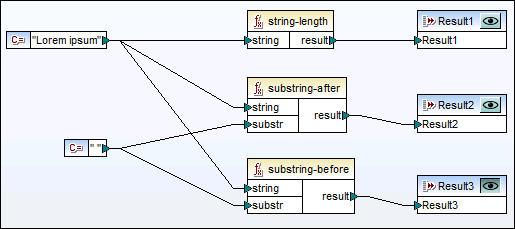
Testen der Funktionsausgabe mit Hilfe von einfachen Output-Komponenten
Wie im Beispiel oben gezeigt, wird der String "Lorem ipsum" als Input-Parameter für die Funktionen string-length, substring-after und substring-before verwendet. Zusätzlich dazu erhalten die Funktionen substring-after und substring-before einen Leerzeichenwert als zweiten Input-Parameter. Mit Hilfe der Komponenten Result1, Result2 und Result3 können Sie eine Vorschau des Ergebnisses jeder Funktion anzeigen.
So zeigen Sie eine Vorschau der Ausgabe einer Funktion an:
•Klicken Sie in der Titelleiste der Komponente auf die Schaltfläche Vorschau (  ) und klicken Sie anschließend im Mapping-Fenster auf das Fenster Ausgabe.
) und klicken Sie anschließend im Mapping-Fenster auf das Fenster Ausgabe.